Aktualisiert December 2025 : Beenden Sie diese Fehlermeldungen und beschleunigen Sie Ihr Computersystem mit unserem Optimierungstool. Laden Sie es über diesen Link hier herunter.
- Laden Sie das Reparaturprogramm hier herunter und installieren Sie es.
- Lassen Sie es Ihren Computer scannen.
- Das Tool wird dann Ihren Computer reparieren.
Internet Explorer ist heute wohl einer der sichersten Browser auf dem Markt. Aber wie können wir den Internet Explorer weiter sichern? Der Browser gilt als sicher – standardmäßig – mit Funktionen wie intelligenter Bildschirmfilterung und Standortfilter. Es hat viele Sicherheitsmerkmale. Alles, was Sie brauchen, ist sicherzustellen, dass Sie diese Funktionen aktiviert haben, damit Sie sicher surfen können. Hier sind einige Tipps zur Sicherung des Internet Explorers.
Inhaltsverzeichnis
Sicherer Internet Explorer
Smart Screen Filter aktivieren
Wir empfehlen die Verwendung dieses Tools bei verschiedenen PC-Problemen.
Dieses Tool behebt häufige Computerfehler, schützt Sie vor Dateiverlust, Malware, Hardwareausfällen und optimiert Ihren PC für maximale Leistung. Beheben Sie PC-Probleme schnell und verhindern Sie, dass andere mit dieser Software arbeiten:
- Download dieses PC-Reparatur-Tool .
- Klicken Sie auf Scan starten, um Windows-Probleme zu finden, die PC-Probleme verursachen könnten.
- Klicken Sie auf Alle reparieren, um alle Probleme zu beheben.
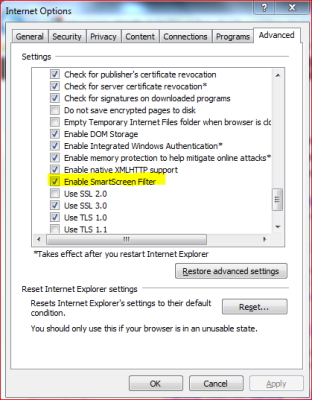
Stellen Sie sicher, dass der intelligente Bildschirmfilter aktiviert ist. Wenn Sie IE9 oder spätere Versionen installieren, fragt Sie Internet Explorer, ob Sie den Smart Screen Filter einschalten möchten. Wenn Sie den Filter nicht bereits eingeschaltet haben, können Sie dies über Internetoptionen -> Registerkarte Erweitert tun.
- Dialogfeld Internetoptionen aus dem Menü Extras öffnen (ALT+T)
- Suchen Sie auf der Registerkarte Erweitert unter Einstellungen die Option SmartScreen-Filter aktivieren
- Klicken Sie auf das Kästchen, wenn es nicht bereits angekreuzt ist
- Klicken Sie auf OK, um das Dialogfeld Internetoptionen zu schließen
.
.
Verfolgung des Standorts durch Websites verhindern
Eine Option könnte die Verwendung eines Proxys sein. Allerdings sind nicht alle Proxies vertrauenswürdig. Um den Standortfilter zu aktivieren, öffnen Sie die Internetoptionen und aktivieren Sie auf der Registerkarte Datenschutz das Kontrollkästchen Niemals zulassen, dass Websites Ihren physischen Standort anfordern. Das gibt Ihnen ein wenig Sicherheit. Andere Websites wie Google finden immer eine Möglichkeit, Ihren Standort anhand Ihrer IP-Adresse zu verfolgen, wenn Sie sich auf diesen Websites anmelden. Der Standortfilter im IE verhindert nicht, dass sie Ihren Standort verfolgen. Allerdings erhalten Sie immer noch ein wenig Schutz, wenn es um bösartige Websites geht.
Internet Explorer-Sicherheitszonen
Internet Explorer enthält 4 vordefinierte Sicherheitszonen: Internet, lokales Intranet, vertrauenswürdige Sites & eingeschränkte Sites. So passen Sie eine Sicherheitszone an. Öffnen Sie Internet Explorer > Einstellungen > Internetoptionen > Registerkarte Sicherheit. Hier können Sie die Zone auswählen und dann die Sicherheitsstufen, die Sie für diese Zonen einstellen möchten, individuell auswählen. Mehr dazu erfahren Sie unter Verwaltung der Internet Explorer-Sicherheitszonen.
Verhindern von Cookies Dritter
Es ist eine schwierige Aufgabe, eine Website zu nutzen, ohne dass sie Cookies von Dritten auf Ihrem Computer speichern kann. Es ist nicht so, dass Internet-Cookies von Drittanbietern immer schlecht sind, aber dennoch sind wir um unsere Privatsphäre besorgt. Um das Speichern von Cookies Dritter zu verhindern:
- Öffnen Sie das Dialogfeld Internetoptionen im Menü Extras (ALT+T) oder in der Systemsteuerung
- Wählen Sie die Registerkarte Datenschutz
- Unter Einstellungen sehen Sie den Standardwert des Schiebereglers Mittel. Diese Einstellung ermöglicht das Speichern von Cookies von Drittanbietern, wenn Sie bestimmte Websites besuchen. Da wir nichts von Dritten wollen, werden wir die Einstellung ändern.
- Klicken Sie auf die Registerkarte Erweitert
- Aktivieren Sie das Kontrollkästchen Automatische Cookiebehandlung aufheben
- Wählen Sie unter First Party Cookies die Option Annehmen
- Wählen Sie unter Cookies von Drittanbietern die Option Blockieren
- Deaktivieren Sie das Kontrollkästchen Sitzungscookies immer zulassen
- Klicken Sie auf OK
- Klicken Sie auf OK, um das Dialogfeld Internetoptionen zu schließen
.
.
.
.
.
.
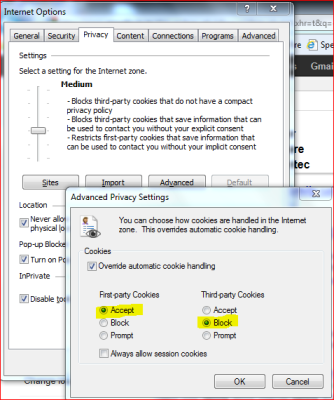
Diese Einstellung verhindert, dass Websites unerwünschte Cookies auf Ihrem Computer speichern.
Internet Explorer-Sicherheitsproblembehandlung ausführen
Es könnte auch eine gute Idee sein, den Internet Explorer Security Troubleshooter von Microsoft auszuführen. Es überprüft Ihre Internet Explorer-Einstellungen und gibt Empfehlungen ab. Es aktiviert IE pop-up blocker, aktiviert phishing filter, aktiviert Data Execution Prevention for IE und setzt die IE-Sicherheit auf die empfohlenen Einstellungen zurück.
Jetzt lesen: Wie man die Datenschutzeinstellungen von Internet Explorer verhärtet.
Diese sicherheitsrelevanten Links können Sie auch interessieren:
- Deaktivieren oder Ausschalten Nur sicherer Inhalt wird in Internet Explorer angezeigt
- SmartScreen-Filter und XSS-Sicherheitsfunktionen im Internet Explorer
- Tracking-Schutz im IE
- Unterschied zwischen IE9-Tracking-Schutz und InPrivate-Filterung
- Erweiterter geschützter Modus in Internet Explorer 10
- Überprüfen und melden Sie unsichere Websites aus dem Internet Explorer
- Löschen Sie sogar Flash-Cookies über die Funktion Browserverlauf löschen im Internet Explorer.
EMPFOHLEN: Klicken Sie hier, um Windows-Fehler zu beheben und die Systemleistung zu optimieren
